Windows 10의 Skype에서 전화를 걸 수 없음
Skype 는 시장에서 가장 인기 있는 VoIP 중 하나입니다 . (VoIPs)많은 기업에서 모든 직원의 네트워크를 만들기 위해 주로 비즈니스 목적으로 사용됩니다. 따라서 메시징 후 통화는 Skype 의 가장 두드러진 사용입니다 . Skype 로 전화를 걸 수 없다면 ? Windows 10 에서 (Windows 10)Skype 로 전화를 걸 수 없는 경우 도움이 될 수 있는 항목 목록을 축적했습니다 .
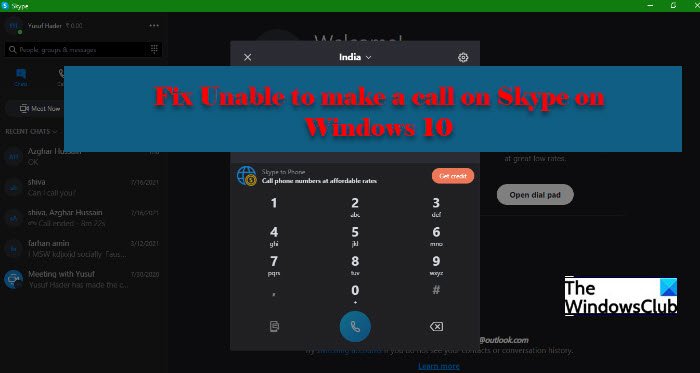
Windows 11/10Skype 에서 전화를 걸 수 없음
서로 다르지만 비슷한 두 가지 문제에 직면한 두 부류의 사람들이 있습니다.
- 한편으로는 전화를 걸 수 없는 사람들이 있습니다. 전화가 연결되지 않았거나 전화를 받으려고 하면 전화가 끊어집니다.
- 반면에 통화 품질이 떨어지는 사용자가 있습니다. 어느 쪽이든, 목소리가 들리지 않거나, 변동합니다.
그러나 이 문서의 오류와 기타 Skype(Skype) 통화 관련 오류 를 모두 수정할 것입니다 .
계속 진행하기 전에 컴퓨터에서 업데이트를 확인(check your computer for updates) 하고 가능한 경우 다운로드하는 것이 좋습니다. 경우에 따라 자체 업데이트로 문제가 해결될 수 있지만 문제가 지속되면 이후에 제공될 솔루션을 확인할 수 있습니다.
결론을 내리기 전에 해야 할 또 다른 작업은 인터넷(Internet) 연결을 확인하는 것입니다. 웹을 서핑하여 인터넷(Internet) 상태를 알 수 있습니다. 또한 다른 장치를 확인하십시오. 인터넷(Internet) 에 연결 되지 않는 유일한 장치가 Skype 문제 에 직면한 장치인 경우 인터넷을 수정해야 합니다( fix your Internet) . 또한 인터넷 속도가 느린 경우 문제를 해결하십시오 .
다음은 Windows 10 의 (Windows 10)Skype 에서 전화를 걸 수 없는 경우 수행할 수 있는 작업 입니다.
- Skype 상태 확인
- 스카이프 업데이트
- 방화벽을 통해 Skype 허용
그들에 대해 자세히 이야기합시다.
1] Skype 상태 확인

때때로 당신이 할 수 있는 유일한 일은 인내심을 보여주고 누군가 Skype 서버(Skype Server) 를 고칠 때까지 기다리는 것 입니다. Skype 서버가 다운된 경우 할 수 있는 일은 서버가 수정될 때까지 기다리는 것뿐입니다. support.skype.com 에서 상태를 확인할 수 있습니다 . 사이트가 다운된 경우 수정될 때까지 기다리십시오.
2] 스카이프 업데이트
시스템의 Skype(Skype) 가 오래된 경우 이 오류가 발생합니다. 따라서 오래된 버전을 사용 중인 경우 응용 프로그램을 업데이트하는 것이 좋습니다.
따라서 Skype 를 열고 (Skype )Help > Check for Updates. 클릭 합니다.
참고: 도구 모음이 표시되지 않으면 (Note: If you are unable to see the Toolbar, hit )'Alt'를 누르십시오.(‘Alt’.)
3] 방화벽을 통해 Skype 허용

방화벽으로 인해 전화를 걸지 못할 수 있으므로 방화벽(Firewall) 을 통해 Skype 를 허용 하고 문제가 해결되는지 확인할 수 있습니다. 그렇게 하려면 주어진 단계를 따를 수 있습니다.
- 시작 메뉴에서 Windows 보안 (Windows Security ) 을 검색합니다 .
- 방화벽 및 네트워크 보호 (Firewall and network protection ) 로 이동하여 방화벽을 통해 앱 허용(Allow an app through firewall.) 을 클릭 합니다.
- 설정 변경을 (Change settings ) 클릭 하고 Skype 를 선택하고 액세스할 수 있는 네트워크 유형을 선택합니다.
- 마지막으로 확인 (Ok ) 을 클릭 하고 모든 창을 닫습니다.
문제가 지속되는지 확인합니다.
Skype 통화 버튼이 작동하지 않음
사용자가 겪고 있는 다른 종류의 Skype 통화 오류가 있습니다. (Skype)통화(Call) 버튼 을 클릭하면 버튼을 눌렀지만 아무 일도 일어나지 않음을 나타냅니다. 따라서 이 문제를 해결하는 가장 좋은 방법은 앱을 다시 설치하는 것입니다. 앱(uninstall the app) 을 제거한 다음 skype.com에서 다운로드한 후 다시 설치할 수 있습니다.
Skype가 작동하지 않는 문제 수정
Skype가 작동하지 않고(Skype not working) 문제가 좀 더 일반적인 경우 이러한 솔루션으로는 충분하지 않을 수 있습니다. Skype 개인 정보 설정 을 변경 하고, Windows 클린 부팅 상태(Windows Clean Boot State) 에서 Skype 를 시작하고, Skype 를 복구(Repair) 또는 재설정하거나, Skype (Reset Skype)를(Skype) 완전히 제거하고 다시 설치 해야 합니다 .
이 솔루션으로 Skype(Skype) 통화 문제 를 해결할 수 있기를 바랍니다 .
관련 읽기:(Related reads:)
- Skype가 메시지를 보내지 않음
- Skype 오디오 또는 마이크가 작동하지 않습니다.(Skype Audio or Microphone not working.)
Related posts
Skype and Skype Windows 10에 Skype and Skype Screen 공유 방법 Windows 10
Windows 10, Android 및 iOS에서 Skype Calls를 기록하는 방법
Windows 10에서 Split View에서 Split View을 활성화하고 사용하는 방법
Windows 10 앱 및 웹 버전에서 Skype에서 전화를 예약하는 방법
어떻게 Windows 10에 아이콘이 이제 Meet 제거하려면? 그게 뭐야?
PicsArt는 Custom Stickers & Exclusive Windows 10에서 3D Editing을 제공합니다
Windows 10에서 Skype를 제거하는 방법
Windows 10 지금 Meet 무엇, 그것을 사용하는 방법
Ashampoo WinOptimizer는 Windows 10을 최적화하는 자유 소프트웨어입니다
전문가처럼 Windows 10에서 Skype를 사용하는 방법
Windows 10에서 이동식 저장소 클래스 및 액세스를 비활성화하는 방법
Event ID 158 오류 - Windows 10에서 동일한 디스크 GUIDs assignment
긴 Path Fixer tool는 Windows 10에서 Path Too 긴 오류를 수정합니다
Windows 10에서 Taskbar Hide or Show Windows Ink Workspace Button
Windows 10 앱 알림(메일, 캘린더, Skype 등)을 중지하고 구성하는 방법
PIP를 사용하여 NumPy을 설치하는 방법 Windows 10에서
Convert EPUB MOBI - Windows 10 용 무료 컨버터 도구
Chrome에서 Reader Mode을 비활성화하거나 활성화하는 방법 Windows 10
Make Firefox display Windows 10 Lock Screen Media Controls
Windows 10에서 Modern Setup Host를 설명합니다. 안전 해요?
